10 способов разбить файлы, разрезать большие файлы на несколько маленьких файлов
Сетевой администратор – в этой статье я покажу вам некоторые инструменты для разделения больших файлов на маленькие части.
Сегодня мы все видим множество сервисов для загрузки файлов, которыми каждый может поделиться, но большинство из них имеют ограниченный размер. Вот почему мы обычно делаем это, разбивая большие файлы на маленькие, а затем загружая их. Что касается загрузки, им нужно будет объединить эти маленькие файлы, чтобы получить полный большой файл. Эта статья покажет вам несколько способов разбить этот файл.
1. Gsplit: (http://www.softpedia.com/get/System/File-Management/GSplit.shtml -1,5 МБ):

Это бесплатное небольшое программное обеспечение с очень красивым графическим интерфейсом. Это поможет вам обмениваться большими файлами, такими как * .exe, zip, мультимедиа, видео, фото и т. Д. Вы также можете настроить размер во время процесса разделения.
2. Разделитель файлов JoneSoft: (http://www.softpedia.com/get/System/File-Management/JoneSoft-File-Splitter.shtml 526 КБ)
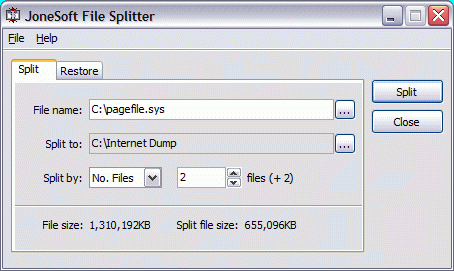
Еще одна программа File Splitter. Однако его другой момент здесь – бесплатное программное обеспечение (для большинства пользователей), и в нем есть все функции, которыми владеет другое программное обеспечение. Вы можете разделить файлы любого размера. Восстановить разделенные файлы в исходные файлы очень просто. Просто запустите файл восстановления (BAT), созданный при вырезании файла, или можете восстановить его с помощью программы File Splitter, интегрированной с проводником Windows.
3. Разделитель файлов: (http://www.softpedia.com/get/System/File-Management/File-Splitter.shtml (371 КБ)
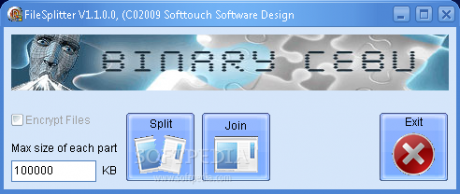
Файловый разделитель небольшого размера, простой и не требует установки. Эту программу нужно только загрузить и запустить (выключить и запустить). У него есть только одна опция для разделения файлов произвольного размера, и вы можете создать пароль для защиты этого файла.
4. SplitFile: (http://www.softpedia.com/get/System/File-Management/SplitFile.shtml)
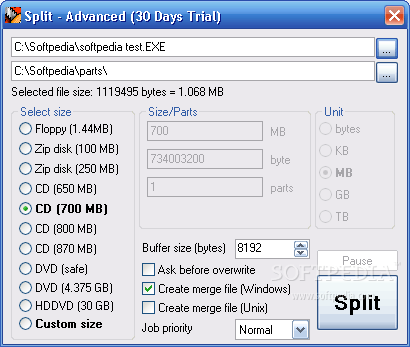
Это бесплатное программное обеспечение, но для использования этого программного обеспечения вы должны зарегистрироваться на http://www.jockersoft.com/english/splitfile_register.php, и вы получите код по электронной почте. SplitFile предоставит вам множество вариантов. Вы можете разделить файл размером от 1,4 МБ до 30 МБ с помощью стандарта HDDVD. Как и во многих других программах для разделения файлов, вы можете выбрать произвольный размер для разделения. SplitFile работает в среде Microsoft .NET Framework 2 или выше.
5. HJSplit: (http://www.softpedia.com/get/PORTABLE-SOFTWARE/System/File-management/Windows-Portable-Applications-Portable-HJSplit.shtml (298 КБ)
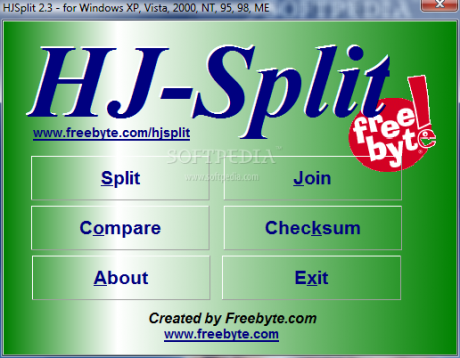
HJSplit – лучший вариант для разделения больших файлов, программу можно запускать без установки. Это программное обеспечение может разделять файлы размером более 10 ГБ и объединять файлы из разделенных файлов. Кроме того, HJSplit может сравнивать два файла и проверять общее количество файлов.
6. Rapid Split: (http://www.softpedia.com/get/Compression-tools/Rapid-Split.shtml 828 КБ)
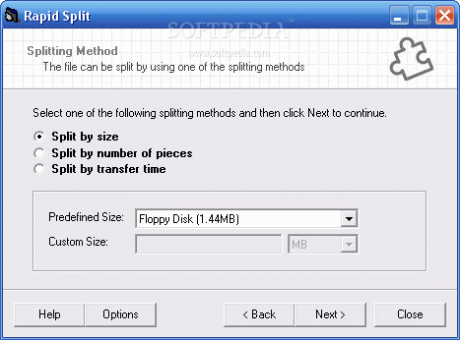
Rapid Split – это коммерческое программное обеспечение. Эта программа может разбивать файлы на несколько размеров. Вы можете использовать как режим перетаскивания, так и командный режим.
7. MaxSplitter: (http://www.softpedia.com/get/System/File-Management/MaxSplitter.shtml 689 КБ)
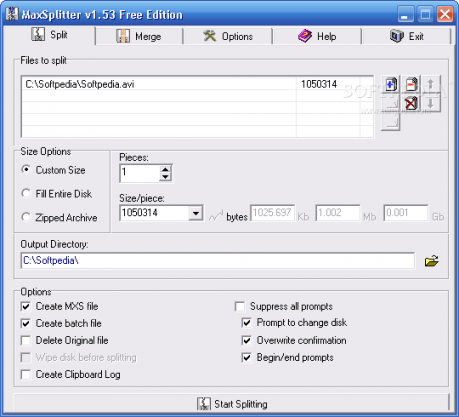
После установки MaxSplitter у вас появится новая опция при щелчке правой кнопкой мыши проводника Windows. Он похож на JoneSoft File Splitter.
8. File Splitter Deluxe: (http://www.softpedia.com/get/File-managers/File-Splitter-Deluxe.shtml – 474 КБ)
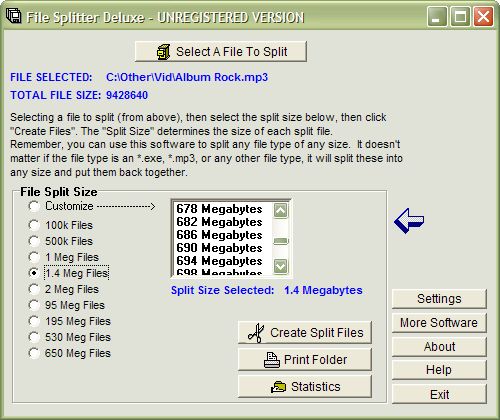
File Splitter Deluxe Software – коммерческое программное обеспечение, оно используется для разделения файлов с любым расширением, после чего вы можете объединить разделенные файлы без этого программного обеспечения. Особенностью этой программы является неограниченное разделение файлов и их размер. Вы можете распечатать список файлов из любой папки и проверить разделенные файлы. Еще одним преимуществом этого программного обеспечения является то, что им очень легко пользоваться.
9. Разделите PDF-файл с помощью PDFsam.
Бесплатная версия PDFsam полностью оснащена возможностью разделения файлов PDF, а также объединения PDF-файлов. Вам просто нужно выбрать файл, который вы хотите разделить, просмотрев файл или перетащив его, изменив настройки, чтобы разделить файл PDF по своему усмотрению, а затем дождаться завершения обработки программного обеспечения.

10. Разделите файл с помощью 7Zip.
Это известное программное обеспечение для сжатия файлов также имеет функцию разделения файлов, важно знать, где она находится или нет.
Сначала нажмите кнопку Добавить, чтобы создать новый сжатый файл, как обычно:

В окне «Добавить в архив» используйте «Разделить на тома», в байтах выберите размер файла, который вы хотите разделить, вы можете выбрать размер, доступный в раскрывающемся меню, или ввести другое число самостоятельно. Нажмите «ОК», и ваш файл будет сжат и разделен на небольшие части. Когда вам нужно объединить их вместе, просто убедитесь, что вы начинаете с первого файла в строке.
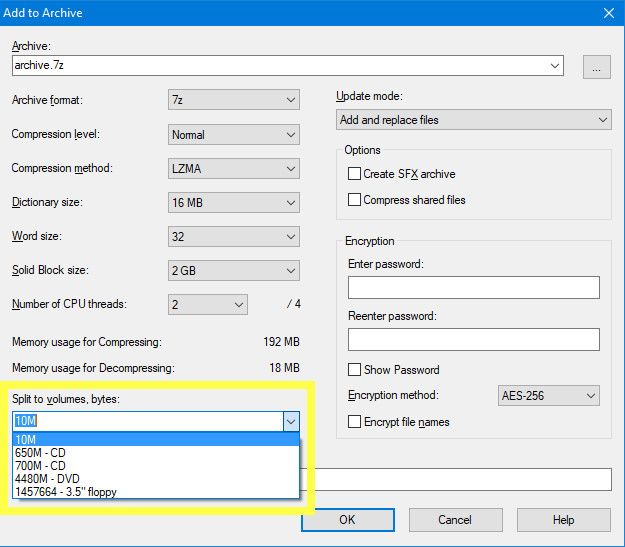
Как вы увидите в этой статье, существует множество способов разделить файлы. В зависимости от ваших потребностей и привычек вы можете выбрать подходящее для вас решение.